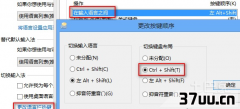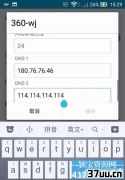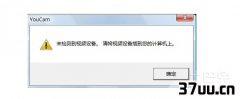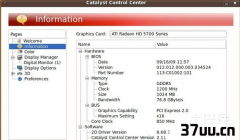win7没有无线网络连接,win7怎么连接无线网络
随着社会的发展电脑已经慢慢的进入了大家的生活中,人们可以通过电脑交友、学习等等,可以说电脑已经成为大家的生活的一部分,但是大家在使用电脑的时候一定会连接无线或者是联网线,而大家常常都会碰到电脑无线网络连接启用不了的情况,这时候就需要大家连接网线使用电脑,常常会给大家带来不必要的麻烦。
那我就给大家简单的说一说无线网络连接启用不了的解决办法。
无线网卡开启一般的电脑出现无线网络连接启用不了的情况都是因为无线网卡被禁止。
第一步,大家打开电脑以后,点击“开始”,这个时候在右边找到“控制面板”点击进入,就会出现一个“控制面板”对话框。
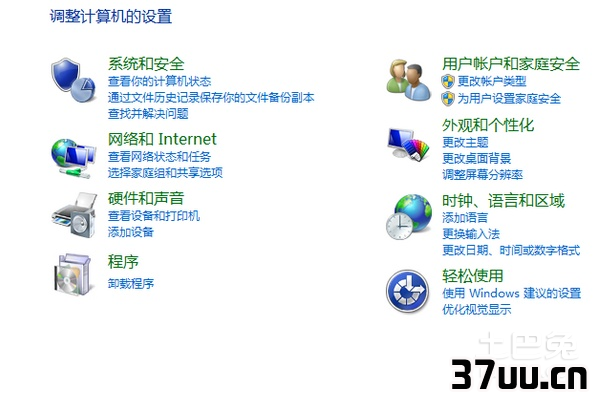
第二步,大家点击“网络和Internet”就会进入下一个对话框,大家点击第一个“网络和共享中心”,接着大家点击“更改适配器设置”。
第三步,当大家按这步骤都完成了以后就会出现有关于各种网络连接情况的对话框。
这个时候大家将鼠标放在“无线网络连接”的选项上,单击鼠标右键,点击“启用就可以啦”。
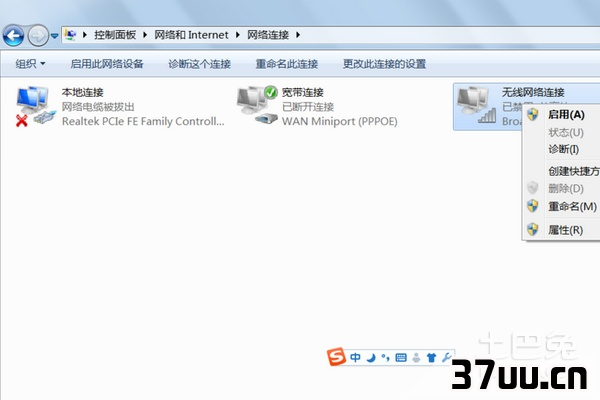
运行命令打开当大家在更改网络适配器中点击“开启”以后,发现无线网络连接仍为灰色,这个时候大家就需要通过“运行”命令打开。
第一步,大家电脑界面中点击“开始”,接着找到运行点击进去。
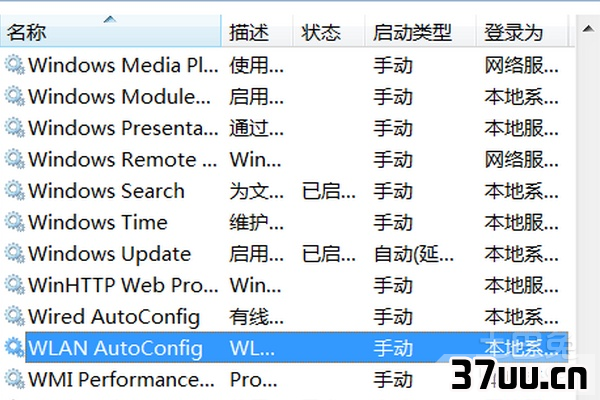
第二步,大家在“运行”的对话框中输入“services.msc”,然后点击确定。
第三步,当大家做完以上的东西机会出现“服务本地”的一个对话框,大家在对话框中的名称中找到“WLANAutoConfig”的字母,大家手动点击启动,这时候就会有启动该型服务的进度条,大家等其走完以后,电脑的无线网络连接就可以正常使用了。
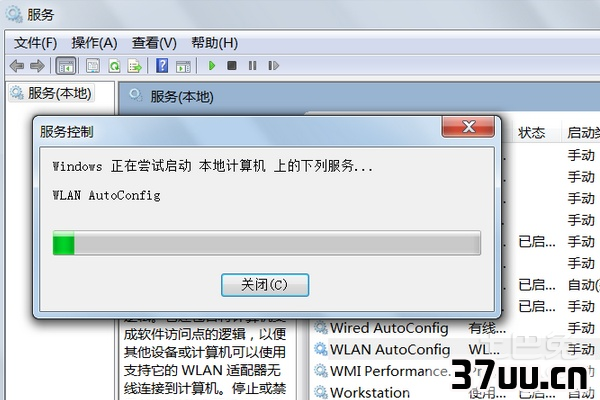
注意事项大家在通过“运行”命令打开无线网络连接的时候,会有找不到运行对话框的情况,这时候大家可以在打开“开始菜单”,然后在右下角点击鼠标右键就会出现“属性”,接着点击“自定义”找到“运行命令”的选项,在其方框中点勾就可以啦。
现在是一个网络的时代,不论是哪行哪业对员工最为基本的要求就是会使用电脑。
因此会处理一些常见的电脑问题已经成为人人都会的一项必要的技能。
而大家最为常见的电脑问题就是无线网络连接启用不了,这种情况常常使得大家非常的头疼,而我给上面给大家介绍的关于无线网络连接启用不了的解决方法,希望可以帮助到大家。
版权保护: 本文由 宗政赫然 原创,转载请保留链接: https://www.37uu.cn/detail/5670.html
- 上一篇:台式机usb无线网卡价钱,usb无线网卡多少钱啊
- 下一篇:音量,音量增强